windows10云主机上传文件的操作步骤
分类:win10教程 发布时间:2023-04-24 09:20:02
"云主机"(Cloud hosting)可以看成是新一代的共享主机。首先,主机公司将它的硬件和网络线路,做成一朵"云",然后提供一些通向这朵"云"的网络接口API,供客户使用。这时,每个客户共享的不再是某一台特定的服务器,而是云里的所有服务器。那么大家知道windows10云主机怎么上传文件吗?今天小编来教一下大家windows10云主机上传文件的操作步骤。
工具/原料:
系统版本:windows10
品牌型号:惠普星14
windows10云主机上传文件的步骤:
1.在本地计算机,使用快捷键 Windows + R,打开“运行”窗口。
2.在弹出的“运行”窗口中,输入 mstsc,单击确定,打开“远程桌面连接”对话框。
3.在“远程桌面连接”对话框中,输入云主机浮动 IP 地址,单击显示选项。如下图所示:

4.在常规页签中,输入云主机浮动 IP 地址和用户名 Administrator。如下图所示:
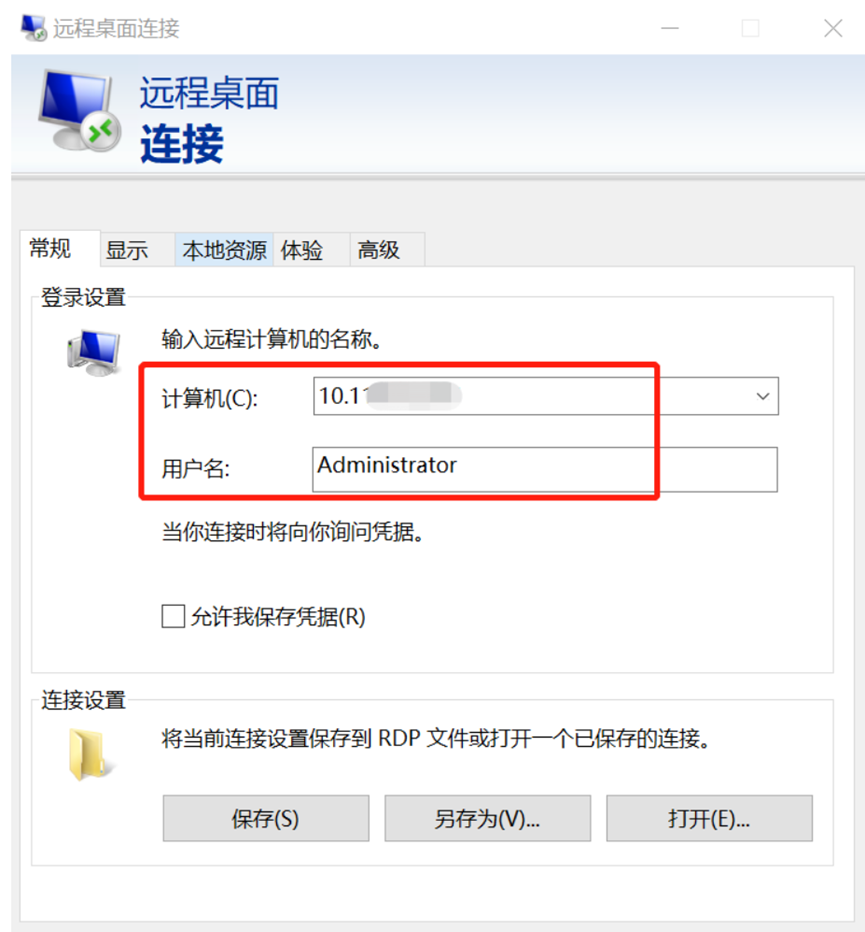
5.选择本地资源页签,单击详细信息。如下图所示:
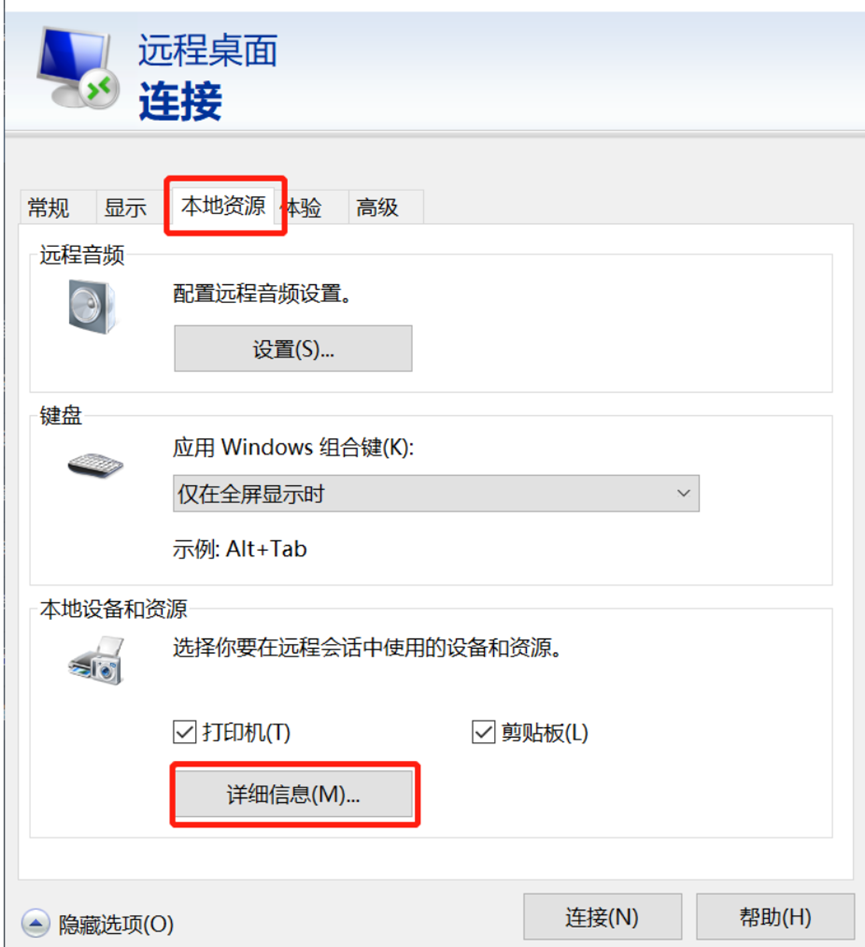
6.在弹出的“本地设备和资源”窗口中,选择驱动器模块,勾选所需上传到 Windows 云主机文件所在的本地硬盘,单击确定。如下图所示:
例如,需上传到 Windows 云主机的文件位于 D 盘,则需勾选 D 盘。
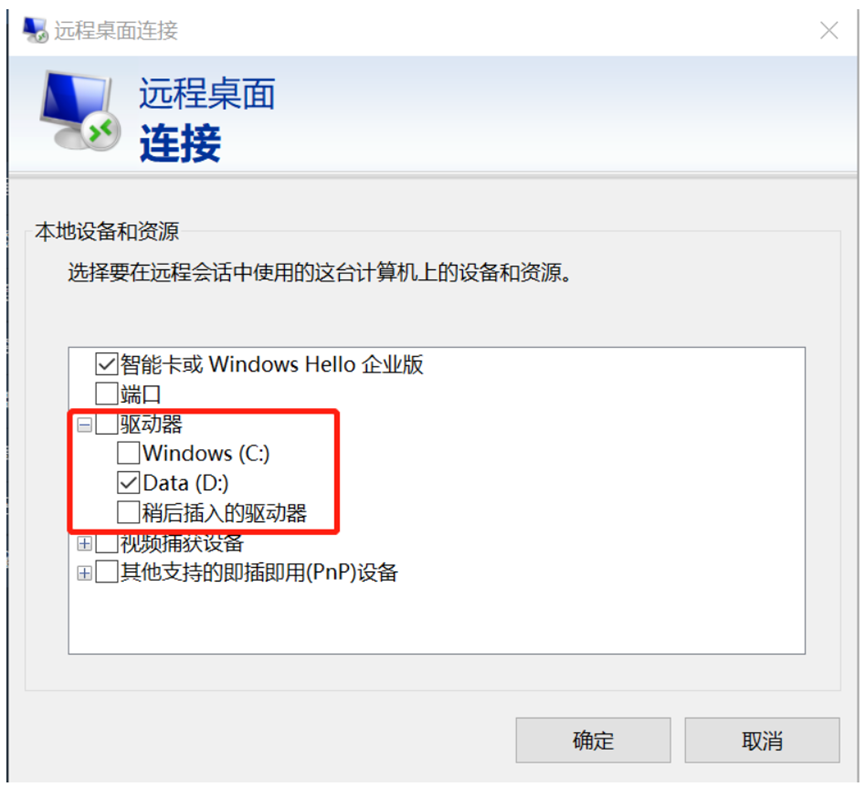
7.本地配置完成后,单击连接,在弹出的 “是否信任此远程连接”窗口中单击连接。
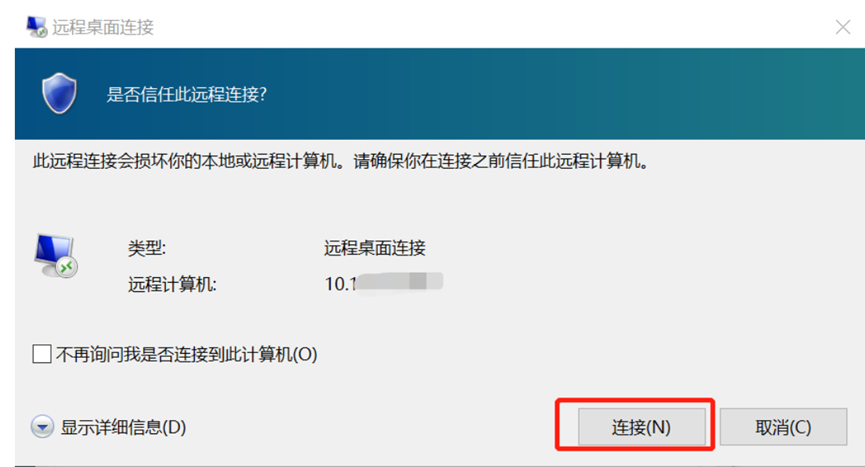
8.在弹出的 “Windows 安全中心”窗口中输入云主机的登录密码,单击确定,远程登录 Windows 云主机。

9.连接到 Windows 云主机后,在云主机中选择在打开的窗口中单击此电脑,即可以看到载到云主机上的本地硬盘。如下图所示:
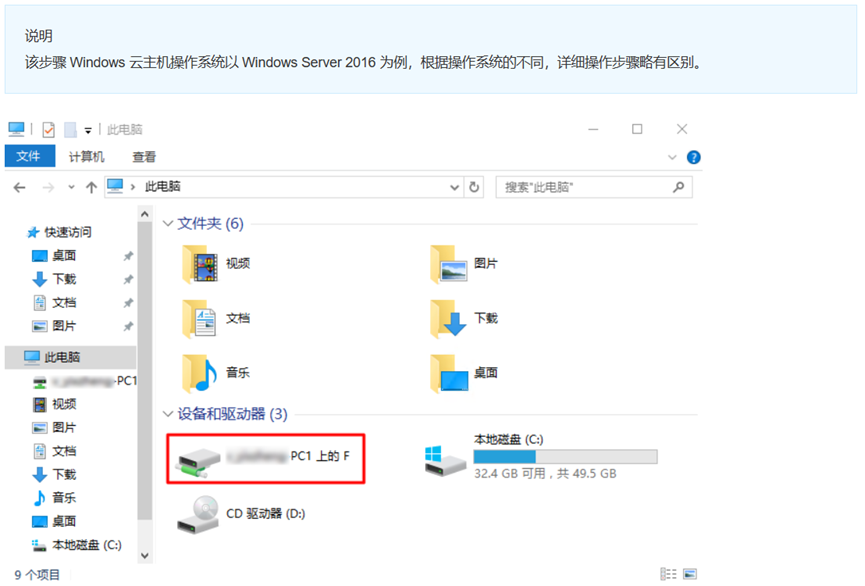
10.双击打开已挂载的本地硬盘,并将需要拷贝的本地文件复制到 Windows 云主机的其他硬盘中,即完成文件上传操作。
Windows10云主机的注意事项:
1)软件下载比较大,网速不太稳定,建议通过一个FTP服务器来下载软件并在云服务器安装。配置FTP服务器,创建下载服务器:可以直接用默认的端口,选择不隔离用户。它的目录指向“C:\FTP下载”,只有读取权限。把FTP服务器创建好后,直接在FTP服务器下载安装软件即可。
2)网速比较快,软件资料比较小,可以直接用远程工具自带的硬盘加载功能,来传输数据。远程连接登录云服务器,在加载的服务器硬盘中上传安装软件资料。通常windows10系统云服务器比较简单,通过网络连接,下载软件安装即可,而linux需要用命令进行安装。
总的来说,免费的windows10云主机除了google云、亚马逊云、微软云这种要绑定试用的我基本都不推荐,首先免费的很少,另外你认为天下有免费的午餐吗,都是会被套路的,况且上面也讲了,免费的云主机不好用,速度慢得要死、性能超级差,所以真心不建议用户使用免费的云服务器。
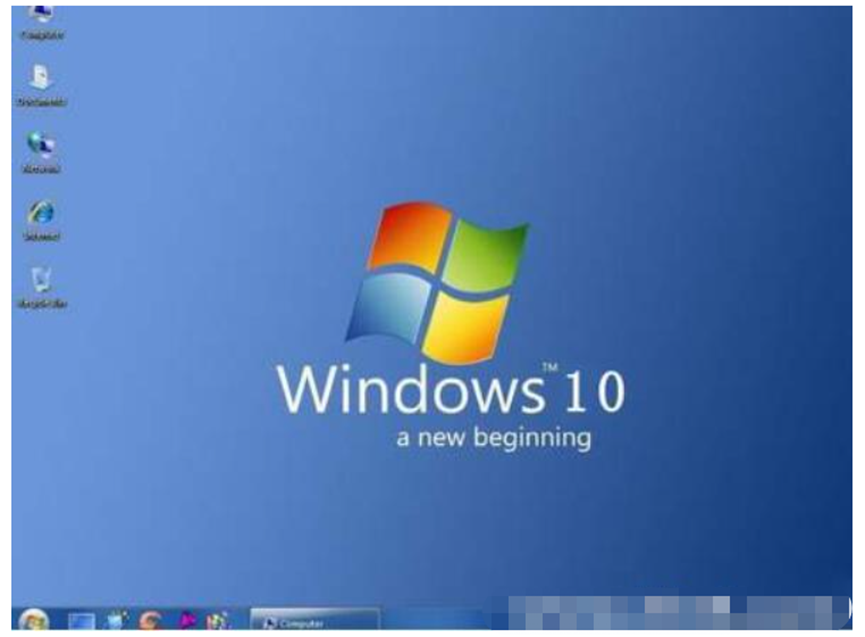
总结:
其实现在的云服务器已经非常便宜了,可以选择互联数据windows10云主机,性能和速度上都是相当不错的,不管你是学生、程序员、外贸、企业用户都是有很多理想云服务器选择的,使用上没有太大限制,当然也不会要求你备案,基本上只要购买成功了就可以马上使用了,比起国内云服务器要方便很多!






 立即下载
立即下载










 魔法猪一健重装系统win10
魔法猪一健重装系统win10
 装机吧重装系统win10
装机吧重装系统win10
 系统之家一键重装
系统之家一键重装
 小白重装win10
小白重装win10
 杜特门窗管家 v1.2.31 官方版 - 专业的门窗管理工具,提升您的家居安全
杜特门窗管家 v1.2.31 官方版 - 专业的门窗管理工具,提升您的家居安全 免费下载DreamPlan(房屋设计软件) v6.80,打造梦想家园
免费下载DreamPlan(房屋设计软件) v6.80,打造梦想家园 全新升级!门窗天使 v2021官方版,保护您的家居安全
全新升级!门窗天使 v2021官方版,保护您的家居安全 创想3D家居设计 v2.0.0全新升级版,打造您的梦想家居
创想3D家居设计 v2.0.0全新升级版,打造您的梦想家居 全新升级!三维家3D云设计软件v2.2.0,打造您的梦想家园!
全新升级!三维家3D云设计软件v2.2.0,打造您的梦想家园! 全新升级!Sweet Home 3D官方版v7.0.2,打造梦想家园的室内装潢设计软件
全新升级!Sweet Home 3D官方版v7.0.2,打造梦想家园的室内装潢设计软件 优化后的标题
优化后的标题 最新版躺平设
最新版躺平设 每平每屋设计
每平每屋设计 [pCon planne
[pCon planne Ehome室内设
Ehome室内设 家居设计软件
家居设计软件 微信公众号
微信公众号

 抖音号
抖音号

 联系我们
联系我们
 常见问题
常见问题



